PCメンテナンス知識6-1
電子メールでの宛先の種類
・To
Toはメインの送信対象指し、メールソフトによっては「宛先」と書かれている場合があります。
メールを送りたい相手のメールアドレスをToに記入します。
また、複数人のメールアドレスをToに記入してメールを送ることもできます。
・Cc
Ccは「Carbon Copy(カーボンコピー)」の略で、Ccに入れておくと、メインの送信対象に送るのと同じメールを同じタイミングで送ることができます。
「メインの送信対象ではないが、このメールのやり取りを共有しておきたい」相手に使います。
Ccにだれが入っているかは、全員に開示されます。
・Bcc
Bccは「Blind Carbon Copy(ブラインドカーボンコピー)」の略で、Blindということで、ToやCcのように入れた宛先にBccのメールアドレスが表示されることはありません。
なので、宛先を伏せて共有したい時に使います。
電子メールにおけるマナー
送信時は…
・相手のメールアドレスを十分に確かめる
・メールの件名を記入する
・メールの本文末に署名(自分の名前など)を記入する
・相手によっては、文字化けしてしまうことがある
・メールにファイルを添付する場合、本文にどのようなファイルが添付されているかを説明する
・容量の多いメールを送るときには、事前に相手に知らせる
また受信時は…
・知らない人からのメールはむやみに返信しない
・フィッシングメールには気を付ける
・信頼できない添付ファイルは、絶対に開かない
・パソコンには、ウイルス対策ソフトを導入しておく
開発環境の調査
開発環境の調査をしていきます。
私が興味を持ったのは、3Dゲームなどを開発できるUnityです。
UnityはWindowsとOS X上で動作する統合型のゲーム開発環境。
「iOS、Android、Windows、Mac OS X、Web、Wii U、PlayStation3、Xbox 360」など、様々なプラットフォームへ向けた高度な3Dアプリケーションを製作することができます。
開発に使用する言語は「C#、UnityScript(JSの拡張言語)、Boo」となっており複数使うことも可能。
また、
Unityはそれほどの知識がなくてもドラッグ&ドロップで手軽に3Dデータがあつかうことができ、物理エンジンをすぐに導入でき、
プログラミング知識がなくとも目でオブジェクトの実装が可能であり、すぐに動作させることも可能なので レベルデザインに時間をかけずに開発することが可能。
私が参考にさせていただいたこちらの記事には、Unityでの開発環境や3Dゲームの作り方について詳しく書かれています。
こちらの記事にも書かれているようにウィンドウがいくつかに分割されており見る視点を変えたりできるので、とても分かりやすいと思いました。スクリプトを作成して自分の思い通りに動かしたらもう、本当に簡単に作ることができます。
Unityは初心者でも簡単に扱える開発環境ということで、少し前に私もUnityをさわってみたことがありました。その時は球体をバウンドさせるぐらいしかやらなかったので3Dゲームを作るところまで挑戦できたらいいです。
PCメンテナンス知識5-3
Webブラウザや電子メール利用時のトラブル対処法
トラブル対応フロー
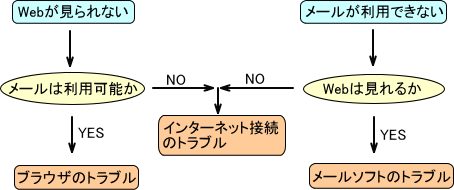
ブラウザのトラブル
・ブラウザのタイトルバーに”HTTP404未検出”と表示され、目的のWebページを見ることができない。
原因
・実際に目的のページが存在しない
・URLの指定が間違っている
対策
・ファイル名の間違い、大文字小文字を間違えて入力していないか確認
・ファイルの拡張子を間違えていないか
ブラウザのトラブル
・「サーバが見つかりません」と表示され、見ることができない
原因
・サーバがダウンしているか、混んでいる為に反応できない
・指定したURLのホスト名やプロトコル名が間違えている
・DNSのエラー
・自分のコンピュータがインターネットに接続されていない
対策
・しばらく時間をおいてからWebブラウザの「更新」ボタンをクリックしてみる
・URLが間違えていないか確認
・「https:」と「http:」を間違えて入力していないか確認
メール 不達連絡のメールで使用されるキーワードと理由
・user unknown メールアドレスの@より前が存在しない
・host unknown メールアドレスの@以降が存在しない
・mail box full 相手のメールボックスが満杯のため届けられなかった
参照記事↓ もっと詳しく書かれてます。
http://www.horidashi-ichiba.com/internet.file/mailsoft-trouble.htm#internettrouble
PCメンテナンス知識5-2
ISP接続サービスの種類
まず、ISPとはインターネットサービスプロバイダ(Internet Service Provider)
の略でインターネット接続の電気通信役務を提供する組織のことです。
インターネットへの接続手段は複数あり、利用形態に応じて選ぶことができます。
一般的には通信速度や料金などで選択します。
・光(FTTH)[光ファイバーケーブルの回線を使ってインターネットに接続]
・CATVインターネット [ケーブルテレビの回線を使ってインターネットに接続]
・ADSL [一般の電話回線で高速通信・常時接続が可能な接続方法]
・その他の接続サービス(一般電話回線、ISDN)
広域無線通信の種類
・LTE
3Gは、通信速度の進化過程で3.5G、そして3.9Gへと発展しました。この3.9Gにあたる通信規格がLTEです。LTEは「Long Term Evolution」の頭文字をとったものです。現在はこの3.9GであるLTEが主流となっています。LTEは今までの3.5Gを含む3G通信規格をより高度にしたもので、実効速度は格段に向上しています。具体的には、3Gの下りの通信速度が最大約7Mbpsであるのに対し、LTEは最大110Mbpsと10倍以上の速度となっています。
なお、よく「4GLTE」という言葉を聞くことがあると思います。これは、厳密には3.9GであるLTEについて、ほぼ第4世代と言って良いだろうという国際電気通信連合による声明が元となっています。そのため、携帯電話やスマートフォンのサービスにおいては便宜上LTEのことを「4G」や「4GLTE」と呼んでいるものもあるのです。
「Worldwide Interoperability for Microwave Access」の略語で、マイクロ波を利用した世界標準の無線通信技術規格の1つです。人口希薄地帯を始め、LTEやADSLなど、高速通信回線の利用が困難な地域でも高速通信を可能にするために開発・提供され始めました。
利用のためには専用機器を必要としますが、その機器さえあれば自宅だけでなく外出先でも快適な高速通信が可能です。比較的新しい技術のため、地域によってはまだWiMAXが利用できない場合もあります。
スマートフォンなどの通信手段はLTEが主流で、主にデータ通信を目的としたタブレットやPCにおいてはWiMAXのほうが人気のよう。
それぞれ、通信速度や通信速度制限の有無や通信エリアの広さの違いがあります。
参考↓
https://wimax-broad.jp/column/compare-communication-standard/
PCメンテナンス知識5-1
IPv4アドレスの表記方法
IPv4アドレスは「32bit」で構成されます。
すなわち2の32乗個、つまり約32憶個となります。
表記する場合、8ビットごとに4つに区切って10進数に直し、ピリオドで区切った表記が広く用いられます。
また、IPv4アドレスはネットワークを識別する部分(ネットワーク部)と、そのネットワーク内のホストを識別する部分(ホスト部)に分かれます。
参考記事
https://www.nic.ad.jp/ja/newsletter/No26/090.html
ドメイン名の表記方法
ドメイン名というのは、「インターネットの住所」にあたるものです。
ドメイン名は、以下のように表示されます。(下線の部分がドメイン名)
・メールアドレスの場合
taro@example.co.jp
・ウェブアドレスの場合
www.example.co.jp
ピリオド(.)で区切られた部分は「ラベル」と呼ばれます。
一つのラベルの長さは63文字以下、ドメイン名全体の長さは、 ピリオドを含めて253文字以下でなければなりません。 ラベルには、英字(A~Z)、数字(0~9)、 ハイフン( - )が使用できます(ラベルの先頭と末尾の文字をハイフンとするのは不可)。 ラベル中では大文字・小文字の区別はなく、 同じ文字とみなされます。
ドメイン名を構成する最も右側のラベルを「トップレベルドメイン」と呼び、 以下左へ順に「第2レベルドメイン」、 「第3レベルドメイン」、…と呼びます。
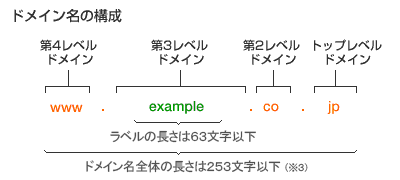
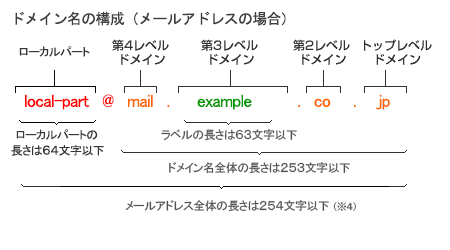
参考記事
https://www.nic.ad.jp/ja/dom/system.html
PCメンテナンス知識4
フリーズ(ハングアップ)とは?
利用中のアプリケーションやコンピュータが停止し(あるいは正常に動作しなくなり)、入力装置からの入力ができなくなった状態のこと。
ハングアップの原因としては、メモリの以上消費による機能停止、ソフトウェアの誤動作、ソフトウェアが想定していない操作が行われたことによるバグなどがある。
フリーズ時の対処法
ハングアップが発生すると、捜査が全く不可能になるので、システムを終了して再起動させるしかない。
アプリケーション単体が停止した程度の比較的軽度のハングアップであれば、[Ctrl]+[Alt]+[Delete]などの操作でアプリケーションを強制終了させれば回復することがある。
もっと深刻になると、コンピュータの電源スイッチを切って通電を停止してから、再度コンピュータを再起動しなくてはならなくなる。
参照↓
https://www.weblio.jp/content/%E3%83%8F%E3%83%B3%E3%82%B0%E3%82%A2%E3%83%83%E3%83%97
バックアップ手順(Windows10)
Windows10には、ファイルのバックアップ方法として
・バックアップ(フォルダを指定して個人データ(文書、写真など)をバックアップする)
・システムイメージ(OSや個人データなどPCに保存されているすべてのデータをバックアップする)
・回復ドライブ(回復ドライブ作成時のOS環境(個人データなし)をバックアップする)
の3つの方法があります。この3つはそれぞれバックアップする内容が違います。
パソコンの個人フォルダや個人データをバックアップするには、「バックアップ設定」を使います。
バックアップについて、参考にした記事です。
「バックアップ設定」でファイルをバックアップする方法を写真付きで分かりやすく書かれでいるので、こちらご覧ください。
Windows Updateを使用することで、使っているコンピュータにWindowsやOfficeなどの更新プログラムをインストールすることができます。
更新プログラムには、セキュリティ対策に必要なセキュリティ更新プログラムやコンピュータの信頼性の向上のための更新プログラムがあります。
Windows10は、既定で自動更新が有効になっているため、更新を忘れることなく常にコンピュータを最新の状態にしておくことができます。
デパイスドライバとは?
デパイスドライバとは、パソコンに接続されている周辺装置をOSによって制御するために用意されたプログラムのことです。
デパイスドライバが周辺機器を扱う仕様を提供することによって、OSがあらかじめ周辺機器に対応している必要がなくなる。周辺機器のメーカーも、OSの持っている機能に限定されることなく製品を開発することができる。
デバイスドライバは、ハードウェアメーカーが提供しており、パソコンに最初からインストールしてある場合が多いです。
Windowsがインターネットに接続している場合であれば、WindowsのUpdateによって、自動的にデバイスドライバソフトウェアがインストールされます。
Windows10でのインストールのやり方や、最新バージョンへの更新のやり方は、下のサイトに載っているので、URL載せておきます。
http://minto.tech/device-driver/
https://121ware.com/qasearch/1007/app/servlet/relatedqa?QID=017784
タスクマネージャとは?
タスクマネージャとは起動しているアプリやバックグラウンドで動いているプロセスなどを管理するプログラムです。
CPUやメモリの使用率、使用料を確認したり、アプリを強制終了することもできます。
Windows10ではいくつかの方法でタスクマネージャを起動させることができます。
1.スタートメニュー
スタートメニューの「アプリ」項目のところを下にスクロール
↓
「Windowsシステムツール」→「タスクマネージャ」をクリック
↓
簡易表示の「タスクマネージャ」が起動するので、「詳細」をクリック
2.タスクバー
タスクバーの何もないところにマウスカーソルを持っていき、右クリック
↓
メニューが表示されるので、その中から「タスクマネージャ」をクリック
3.検索フォーム
タスクバーの検索フォーム(Cortana)をクリック
↓
「task」と入力
↓
「タスクマネージャ」が表示されるので、それをクリック
新技術・周辺技術の調査
私が興味を持ったのは、AI(人工知能)です。
人工知能(じんこうちのう、英: artificial intelligence、AI)とは、「「計算(computation)」という概念と「コンピュータ(computer)」という道具を用いて「知能」を研究する計算機科学(computer science)の一分野」を指す語。「言語の理解や推論、問題解決などの知的行動を人間に代わってコンピューターに行わせる技術」、または、「計算機(コンピュータ)による知的な情報処理システムの設計や実現に関する研究分野」ともされる。
by Wikipedia
AIを扱った技術はたくさんありますが、AI×医療について調べました。
・遺伝子解析
米IBM「ワトソン」にがん患者の遺伝子データを入力すると、がんの発症に関連する遺伝子変異を速やかに選び出し、その変異を標的とする治療薬があれば提示する。
・総合診断支援
診療支援システム「ホワイト・ジャック」を開発中。論文情報や臨床データなどを蓄積したAIと、人間の医師が対話しながら病名候補を探し出す。病名ごとに推奨する検査や薬剤、見逃してはならない致命的な疾患を表示。
・画像診断
ディープラーニングを用いたAI「Enlitic」は、画像検査の結果から、がんの早期発見や、診断スピードの向上、診断精度の改善などを可能にする。
・医薬品開発
AIは新たな医薬品開発での活用も進んでいます。医学論文を学習したAIが、抗がん剤などの「新薬のタネ」となる新規物質を見つけて画期的な新薬の開発を後押しします。これで開発のサイクルが効率化すれば、新薬を少しでも早く患者に届けられるようになる。
AIと医療がどんどん関わりあっていることが分かりました。
人間が見落としてしまうようなことをAIが見つけたり、日本で最も多い死因であるガンを治療する技術が多いのかなと思いました。
今まで、画像診断などは聞いたことがあったのですが、医薬品開発にも関わって来ているということに驚きました。
この記事の中にもあったのですが、AIとコミュニケーションをとるのは人間に比べると難しくて、事細かな情報を伝えるにはやはり医者との問診などが重要になってくるということです。なので、全てのことをAIができるようにとまではいかなくても、今できていないコミュニケーションといった部分をもっと発展していけたらいいのではないかと思いました。